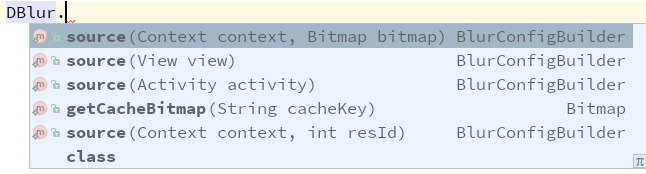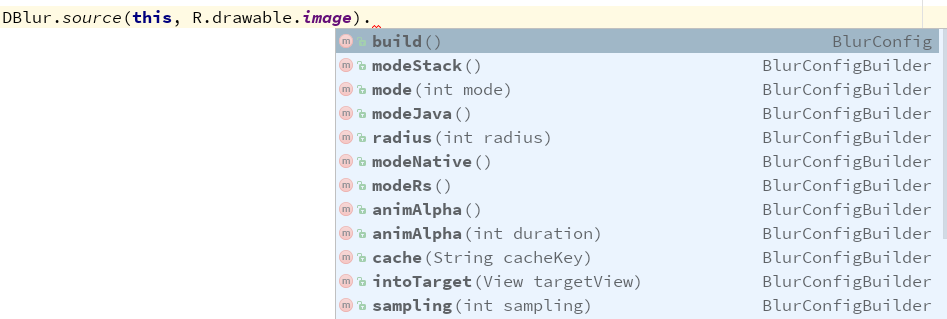最近基于 Android StackBlur 开源库,根据自己碰到的需求场景,封装了个高斯模糊组件,顺便记录一下。
为什么要自己重复造轮子?
其实也谈不上重头自己造轮子,毕竟是基于大神的开源库,做了二次封装。封装的目的在于,方便外部使用。毕竟有着自己的编程习惯,大神的开源库也只是提供了基础的功能,现实编程中,产品的需求是各种各样的。
导致每次使用时,都蛮麻烦的,需要额外自己处理蛮多东西。而一旦新的项目又需要接入高斯模糊了,又得重新写一些代码,复制粘贴也麻烦,经常由于各种业务耦合报错。
既然如此,干脆花时间抽个基础、公用的高斯模糊组件,需要时直接依赖即可。
基础理论
高斯模糊
高斯模糊的原理和算法就不介绍了,我也不懂,没深入,这里就大概讲讲我的粗坯理解:
我们知道,一张图片,本质上其实是一个个像素点构成的,虽然经过计算机处理后,呈现在我们眼前的是具体的图像。但在计算机中,其实就是一堆数组数据。
数组中每个单位就是一个个像素点,那么每个像素点是存储什么内容呢,其实也就是 RGB 或者 ARGB 之类格式的数据。
高斯模糊,大体上就是对这张图片中的每个像素点都重新进行计算,每个像素点的新值等于以它为中心,半径为 r 的周围区域内所有像素点各自按照不同权重相加之和的平均值。
可以粗坯的理解为,本来这个像素点是要呈现它自己本身的内容,但经过高斯模糊计算后,掺杂进它周围区域像素点的内容了。就像加水稀释类似的道理,既然都掺杂进周围的内容了,那么它呈现的内容相比最初,肯定就不那么清晰了。
而如果掺杂的半径越大,混合进的内容也就越多,那么它本身的内容就越淡了,是不是这个理。所以,这就是为什么每个开源的高斯模糊组件库,使用时基本都需要我们传入一个 radius 半径的参数。而且,半径越大,越模糊。
这么一粗坯的解释,就理解多了,是吧。
为什么需要大概掌握这个理论基础呢?
想想,高斯模糊是遍历所有像素点,对每个像素点都重新计算。那么,这自然是一个耗时的工作,掌握了理论基础,我们要优化时也才有方向去优化。
性能对比
大神的开源库中提供了三种高斯模糊方式,而我在 Blankj 的 AndroidUtilCode 开源库中发现了另外一种,所以我将他们都整合起来,一共有四种:
Google 官方提供的 RenderScript 方式 (RSBlur)
C 编写的高斯算法 blur.c 方式 (NativeBlur)
Java 编写的高斯算法方式1(JavaBlur)
Java 编写的高斯算法方式2(StackBlur)
其实,大体上就三种:Google 官方提供的,大神用 C 写的高斯模糊算法,大神用 Java 写的高斯模糊算法。至于后面两种,看了下,算法的代码不一样,我就把它们当做是两种不同的算法实现了。也许是一样,但我没深入去看,反正代码不一样,我就这么认为了。
下面我们来做个实验,在如下相同条件下,不同高斯模糊方案的耗时比较:
radius=10, scale=1, bitmap=200*200(11.69KB)
ps: radius 表示高斯算法计算过程中的半径取值,scale=1表示对 bitmap 原图进行高斯模糊。这些前提条件需要了解一下,不然你在看网上其他类似性能比对的文章时,发现它们动不动就优化到几 ms 级别的,然而你自己尝试却始终达不到。这是因为也许所使用的这些前提都不一致,不一致的前提下,耗时根本无从比较。
private void testBlur() { int sum = 0; for (int i = 0; i < 100; i++) { long time = SystemClock.uptimeMillis();
DBlur.source(this, R.drawable.image).modeRs().radius(10).sampling(1).build().doBlurSync(); long end = SystemClock.uptimeMillis();
sum += (end - time);
}
Log.e("DBlur", "RSBlur cast " + (sum/100) + "ms");
}代码模板如上,分别运行 100 次后取平均值,四种不同方式的耗时如下表:
| 前提条件 | RSBlur | NativeBlur | JavaBlur | StackBlur |
|---|---|---|---|---|
| radius=10, scale=1, bitmap=200*200 | 51ms | 13ms | 162ms | 384ms |
| radius=20, scale=1, bitmap=200*200 | 56ms | 12ms | 164ms | 435ms |
| radius=10, scale=2, bitmap=200*200 | 48ms | 11ms | 75ms | 110ms |
| radius=10, scale=8, bitmap=200*200 | 45ms | 7ms | 14ms | 19ms |
| radius=10, scale=8, bitmap=1920*1180 | 183ms | 143ms | 346ms | 460ms |
| radius=20, scale=8, bitmap=1920*1180 | 204ms | 145ms | 353ms | 510ms |
| radius=20, scale=1, bitmap=1920*1180 | 474ms | 444ms | 8663ms | 内存溢出 |
100 次样本可能不多,但大体上我们也能比较出不同类型的高斯模糊之前的区别,及其适用场景:
总体上,NativeBlur 和 RSBlur 的耗时会少于 JavaBlur 和 StackBlur
JavaBlur 和 StackBlur 方式,如果先对 Bitmap 进行缩小,再高斯模糊,最后再放大,耗时会大大缩短
radius 增大会增加耗时,但影响不大,但视图呈现效果会越模糊
scale 对原图缩小倍数越多,耗时越短,但视图呈现效果同样会越模糊
分辨率越高的图片,高斯模糊的就越耗时
对于大图而言,如果要使用 JavaBlur 或 StackBlur,最好设置 scale 先缩小再模糊,否则将非常耗时且容易内存溢出
如果已经通过 scale 方式进行优化,那么最好 radius 值可以相对小一点,否则两者的值都大会对图片的模糊效果特别强烈,也许会过了头
性能优化
高斯模糊的优化考虑点,其实就三个:
选择不同的高斯模糊方式
通过 scale 对原图先缩小,再模糊,最后再放大方式
优化高斯模糊算法
最后一点就不考虑了,毕竟难度太大。那么,其实就剩下两种,要么是从高斯模糊的方案上选择,要么从待模糊的图片上做手脚。
虽然有四种高斯模糊方案,但每种都有各自优缺点:
RSBlur 在低端机上可能无法兼容
NativeBlur 需要生成对应 CPU 架构的 so 文件支持
JavaBlur 和 StackBlur 耗时会较长
优化的考虑点大体上这几种:
大体上,使用 NativeBlur 或者 RSBlur 即可,如果出现一些问题,那么此时可考虑切到 JavaBlur 或 StackBlur 方案,但记得结合 scale 方式优化处理。
如果高斯模糊的图片有实时性要求,要求模糊得同步进行处理,主线程后续的工作需要等待高斯模糊后才能够处理的话,那么尽量选择 scale 方式进行优化,减少耗时。
如果对实时性没要求,但对图片模糊程度有要求,那其实,只要后台异步去进行高斯模糊即可,此时 scale 可不用缩小太多,而利用 radius 来控制模糊效果,以达到理想的要求。
如果两者都有要求,那就自行尝试寻找折中点吧。
最后说一点,因为已经封装成组件库了,RSBlur 也是引入的 support 包,so 文件也打包好了,那么使用这两种方案足够满足绝大部分场景了,所以,没有特意指定,组件默认的方案为 RSBlur。
二次封装
需求场景
为什么要二次封装?那肯定是因为有自己的各种需求场景的,我的需求如下:
要能够对当前页面(Activity)截图后,进行模糊
要能够对 drawable 资源图片进行模糊、或者对指定 View 的视图进行模糊
模糊完成后,要能够自动以淡入的动画方式显示在指定的控件上
存在这种需求场景:对当前界面截图、并且模糊,模糊后的图片展示的时机可能在其他界面,因此需要支持缓存功能,可以根据指定 cacheKey 值获取缓存
当然,可以根据各种配置使用高斯模糊,当不指定配置时,有默认配置
总结一下,其实封装要做的事也就是要实现:
截图、缓存、淡入动画、默认配置
可以的话,组件最好可以达到,其他人在不看文档,不看源码前提下,以最少的成本接入直接上手使用
实现
截图、缓存、动画这些都属于纯功能代码的封装了,具体就不说了。
这里想来讲讲,如何设计,可以让其他人以最少的成本接入直接上手使用。
我的想法是,利用 AndroidStudio 的代码提示功能,具体的说就是,你只需要了解组件的入口是 DBlur 即可,至于后续怎么使用,全靠 AndroidStudio 来提示,跟着 AndroidStudio 走就行。
例如:
当敲完 DBlur. 时,会弹出代码提示框,入口很少,是吧,就两个,看命名也能猜到作用:getCacheBitmap() 明显是用来取缓存的,那么要高斯模糊自然是另外一个入口 source(),这个方法有多个重载函数,看参数,其实也能知道,这就对应着要模糊的图片的不同来源类型,如:
直接传入 Bitmap 对其进行模糊
传入 Activity/View,内部会对这个界面/控件进行截图后再模糊
传入 resId,对 drawable 资源图片进行模糊
那么,可能想问了,哪里进行高斯模糊配置,哪里设置同步或异步,哪里注册回调等等。别急,既然只给你开了一个入口,那么就跟着入口走下去,自然会一步步引导你走到最后。如:
第一步、第二步该做什么,我都给你规定好了,你也只能按照步骤一步步来。想要设置高斯模糊配置,你得先指定图片来源,才能进入第二步,在这里,可以进行的配置也都给你列出来了,想要哪个,直接设置即可。如:
mode(),modeRs(),modeNative()等等类似 mode 开头的方法,用于指定要使用哪种高斯模糊方案,一共四种,每种内部都有提供对应的常量标志,但如果你不知道哪里找,那么直接调用 modeXXX 方法即可。radius()用于设置高斯模糊计算的半径,内部默认为 4。sampling()用于设置对原图的缩小比例,内部默认为 8,即默认先缩小 8 倍,再模糊,最后再放大。cache()用于设置缓存此次模糊后的图片,没有调用默认不缓存。animAlpha()用于设置使用淡入动画,需要结合intoTarget()使用,否则不生效。intoTarget()用于设置模糊完成后,自动显示到指定控件上。
另外,看每个方法返回的类名,其实这个过程都是在设置配置项,如果有对 Builder 模式了解的话,应该清楚,这个大多用来解决构造函数参数过多的场景,最后一般都会有一个 build() 或者 create() 类型的方法。参考的是 Android 源码中 AlertDialog。
也就是说,要进入下一个步骤,需要调用 build() 方法,如:
显然,已经到最后一个步骤了,这里就是发起高斯模糊工作的地方了。
doBlur()会指定此次高斯模糊工作异步进行,所以需要注册回调的在这里传入。doBlurSync()指定高斯模糊同步进行,模糊后的 Bitmap 直接返回。
至此,接入结束。
使用这个高斯模糊的组件,只需要知道 DBlur 入口,其他都跟随着 AndroidStudio 代码提示一步步往下走即可,当然你也可以直接看源码,注释里也写得蛮清楚的了。
这个就是我的想法,能力不足,只能想出这种方案,如果有哪里需要改进,哪里不合理,或者有其他思路,欢迎指点一下。
使用示例
compile 'com.dasu.image:blur:0.0.4'
//使用默认配置,最短调用链Bitmap bitmap = DBlur.source(MainActivity.this).build().doBlurSync();//同步模糊,将imageView控制的视图进行模糊,完成后自动显示到 imageView1 控件上,以淡入动画方式DBlur.source(imageView).intoTarget(imageView1).animAlpha().build().doBlurSync();//异步模糊,将drawable资源文件中的图片以 NATIVE 方式进行模糊,注册回调,完成时手动显示到 imageView1 控件上DBlur.source(this, R.drawable.background).mode(BlurConfig.MODE_NATIVE).build()
.doBlur(new OnBlurListener() { @Override
public void onBlurSuccess(Bitmap bitmap) {
imageView1.setImageBitmap(bitmap);
} @Override
public void onBlurFailed() { //do something
}});Github
DBlur 的 Github 链接:https://github.com/woshidasusu/base-module/tree/master/blur
共同学习,写下你的评论
暂无评论
作者其他优质文章